
Inhoud
Dit is wat je moet doen om de Xbox One X in te stellen, en hoe je sneller kunt opstaan en gamen met je huidige Xbox One of Xbox One S en met een externe harde schijf. Als je de Xbox One X cadeau doet, zorg dan dat je dit voor kerstochtend doet, want je zult een grote update moeten downloaden en dan moeten wachten tot deze is geïnstalleerd voordat iemand kan spelen.
Verwacht dat je minimaal 30 tot 60 minuten nodig hebt om de Xbox One X te installeren. Het grootste deel van deze tijd zal het downloaden en installeren van updates zijn, zelfs als je je voorbereid hebt door de 4K-updates voor je Xbox One X Enhanced-spellen te downloaden voordat je de Xbox One X koopt. Als u problemen tegenkomt, volgt u hier hoe u Xbox One X-problemen kunt oplossen.

Hier leest u hoe u de Xbox One X instelt.
De Xbox One X is net iets kleiner dan de Xbox One S en aanzienlijk kleiner dan de Xbox One S. De poorten zijn exact hetzelfde ingesteld als de Xbox One S, dus je kunt gewoon de snoeren omwisselen, maar dat zou je nog niet moeten doen. Je wilt de oude Xbox aangesloten en online hebben voor het set-upproces.
Dit is wat u moet doen om Xbox One X in te stellen, zodat u sneller kunt beginnen met het spelen van games.
- Unbox de Xbox One X.
- Sluit de HDMI aan op de achterkant van je Xbox One X.
- Steek het andere uiteinde in uw HDMI-poort als u een 4K-tv gebruikt.
- Sluit de externe harde schijf aan als u die hebt.

- Plaats batterijen in de controller.
- Schakel Console in.
- Schakel Controller in.
- Koppel ze met behulp van de verbindingsknoppen op beide.
- Druk op A.
- Kies ervoor om uw instellingen van de externe harde schijf te gebruiken als u die heeft.
- Verbind via Ethernet of WiFi.
- Download en installeer de update.
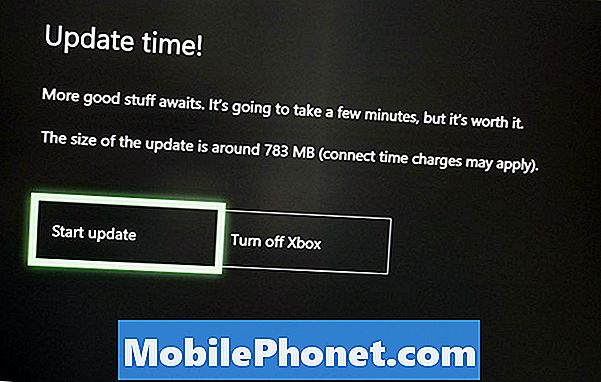
- Voer je Xbox Live-wachtwoord in.
- Beslis of je GamePass 14 dagen gratis wilt proberen.
- Kies voor een handleiding of ga direct naar het dashboard.
- Schakel over op 4K wanneer u hierom wordt gevraagd als u op een 4K-tv bent.
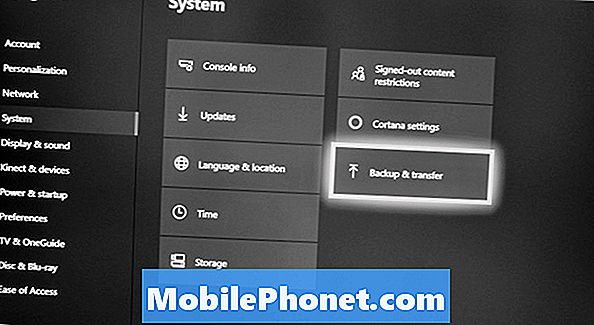
- Als je dingen uit je oude console moet verplaatsen ga dan naar
- Instellingen, Systeem, Back-up & overdracht, Netwerkoverdracht.
- Selecteer je oude Xbox One.
- Selecteer de items die u wilt overzetten.
- Kies Selectie kopiëren.
- Kies of u deze naar een interne of externe schijf wilt kopiëren.
- Wacht tot de games zijn geïnstalleerd. Dit gaat vrij snel omdat het allemaal lokaal is.
- U kunt naar Mijn apps en games gaan, Updates en de vervolgkeuzefilter in de rechterbovenhoek gebruiken om updates voor Xbox One X-games te bekijken.
Dit zijn de beste Xbox One X-accessoires die je kunt kopen om je ervaring te upgraden terwijl je de krachtige nieuwe console gebruikt. We hebben ook een geweldige lijst met Xbox One X-headsets om je game-ervaring te verbeteren.
9 Beste Xbox One X-accessoires die je nodig hebt in je leven












